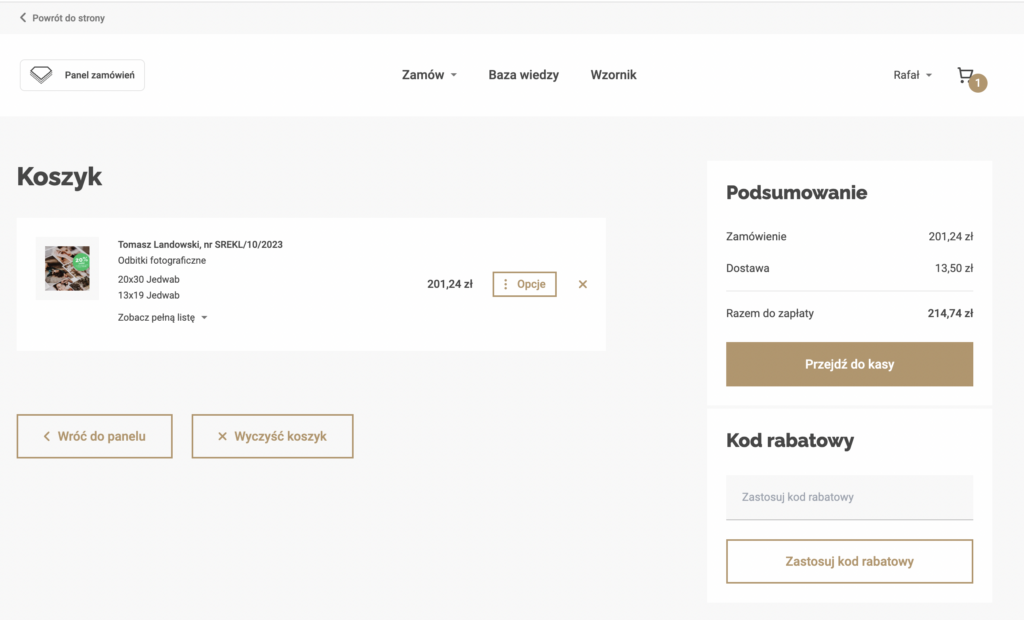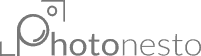Dzięki integracjom z Fotolabami w Photonesto jesteś w stanie jeszcze bardziej usprawnić swoją pracę oraz zaoszczędzić bardzo dużo czasu.
- Przekazywanie zamówienia klienta w Photonesto do Labu,
- Wydruk odbitek na podstawie selekcji zdjęć.
To wszystko jesteś w stanie osiągnąć w kilku kliknięciach dzięki integracją z Labami.
Z tego artykułu dowiesz się jak włączyć integrację Photonesto z Crystal Albums oraz jak przygotować cennik produktów aby wysyłka zamówienia do Labu była możliwa.
Krok 1. Powiązanie konta Photonesto z kontem w Crystal Albums
Aby włączyć integracje z Crystal Albums, musisz posiadać konto w panelu Labu. Jeśli jeszcze nie posiadasz konta możesz je założyć tutaj: https://crystal.pre.aur.ac/register
Integrację z Fotolabami można włączyć w zakładce „Realizacja druku” > „Labolatoria fotograficzne”.
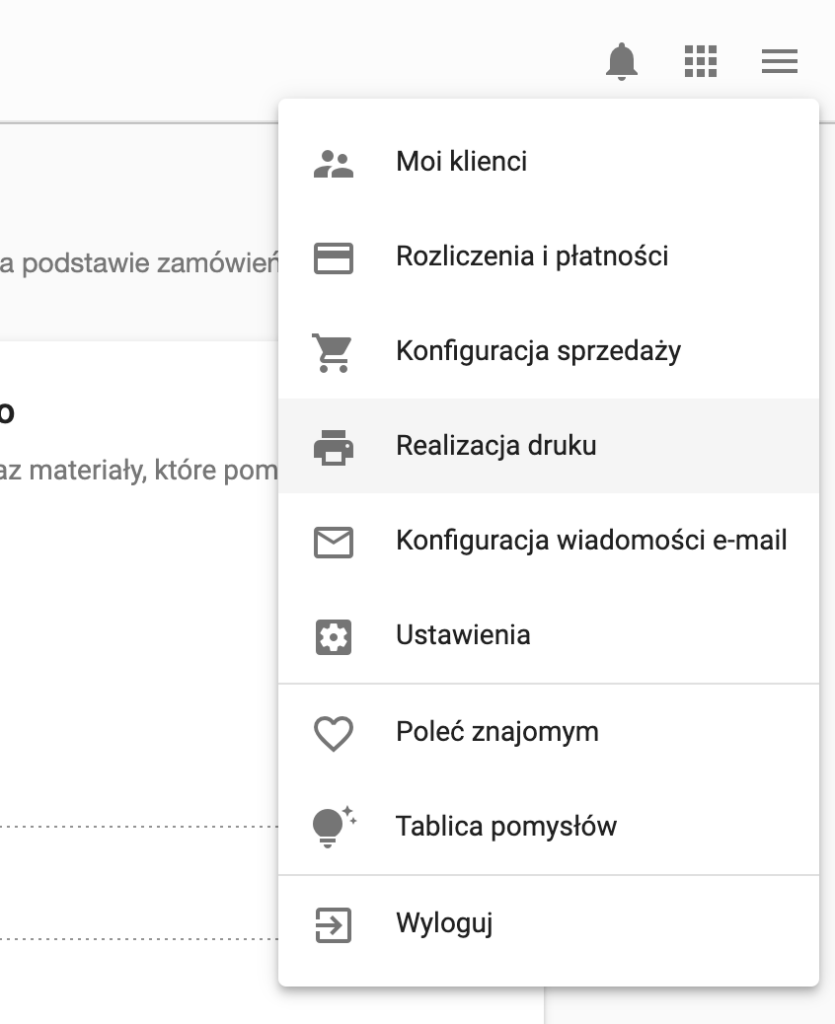
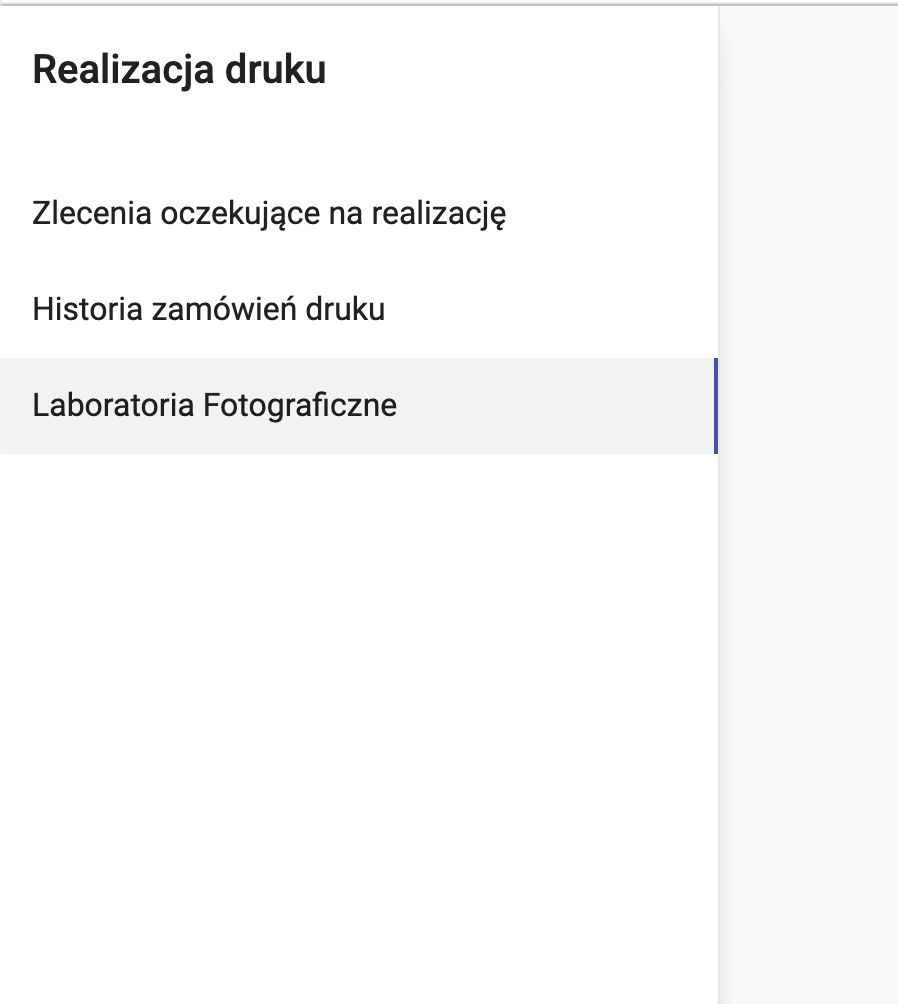
Aby włączyć integrację z Crystal Albums należy przestawić przycisk aktywacyjny na „włączony”. Po przestawieniu przycisku zobaczysz okno to wprowadzenia kluczy API do Twojego konta w Crystal Albums.
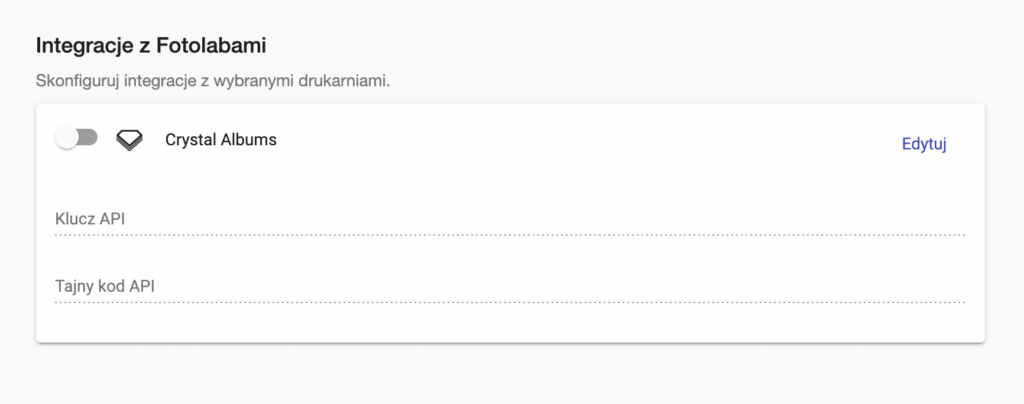
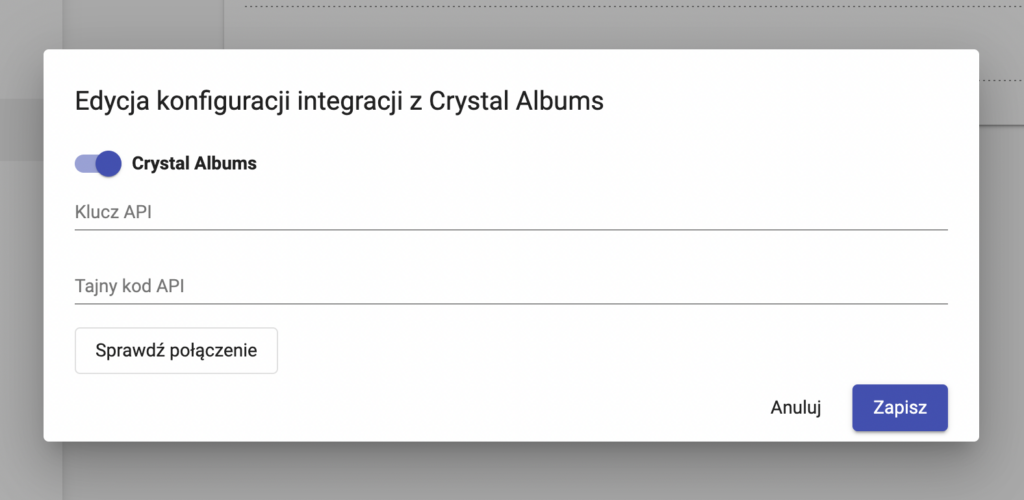
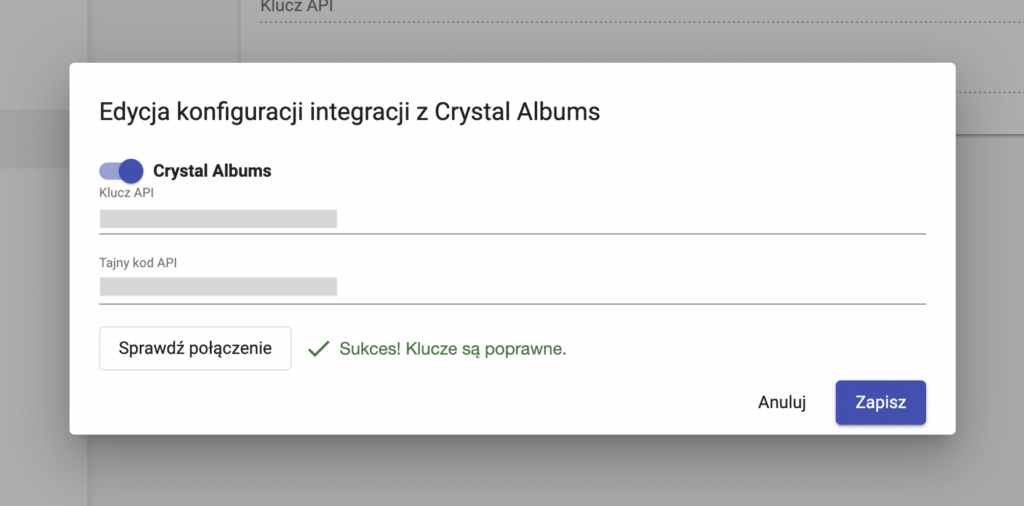
Klucze API w Crystal Albums znajdziesz w „Moje konto” w zakładce „API”
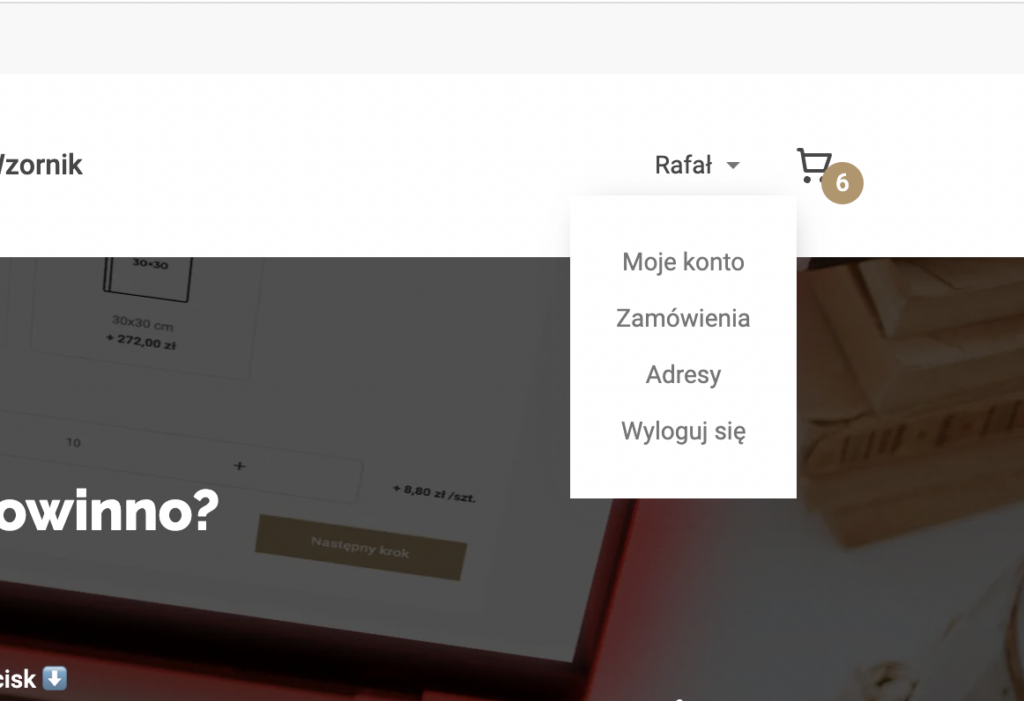
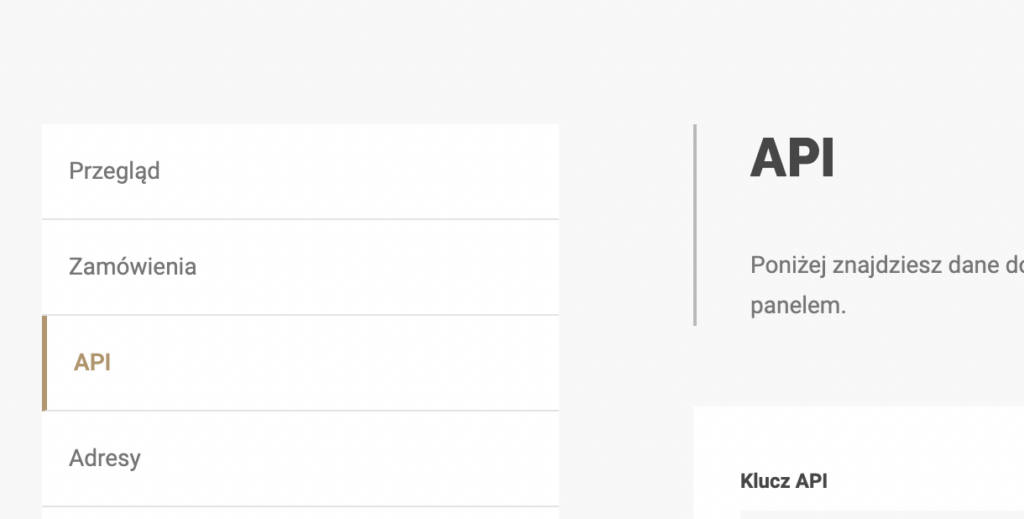
Krok 2. Stwórz cennik produktów z realizacją druku w Crystal Albums
Mając włączoną integrację z Crystal Albums, wszystko jest gotowe aby zacząć oferować odbitki drukowane przez Lab.
Cennik produktów możesz utworzyć w „Konfiguracja sprzedaży” w zakładce z „Cennikiem produktów”.
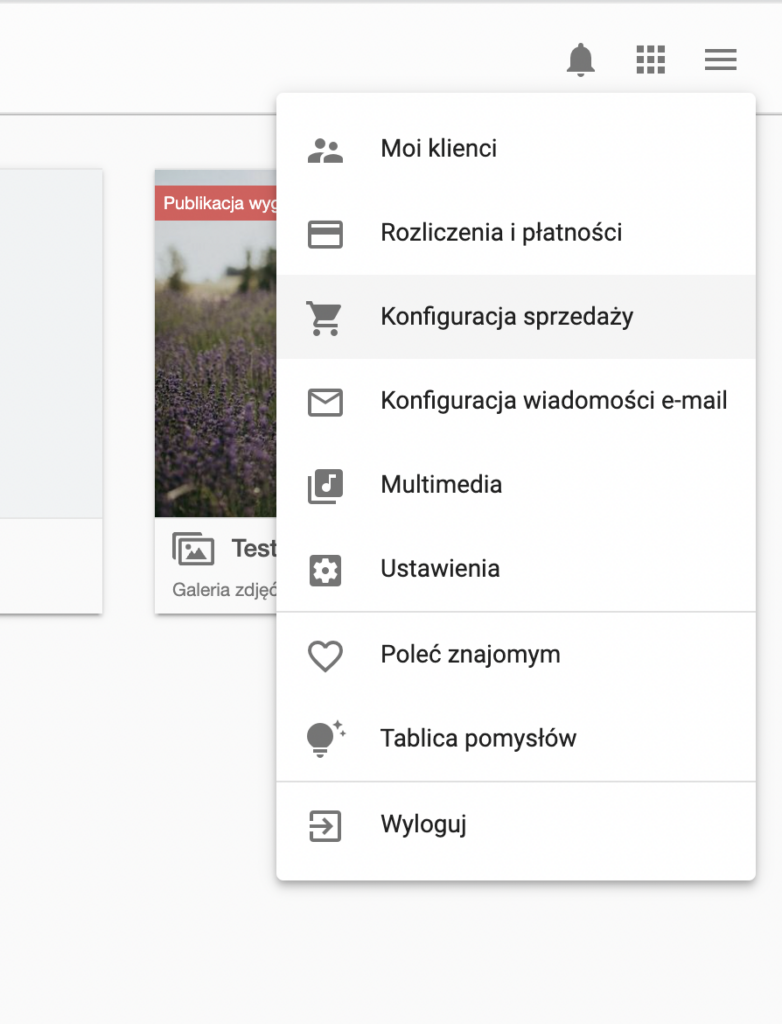
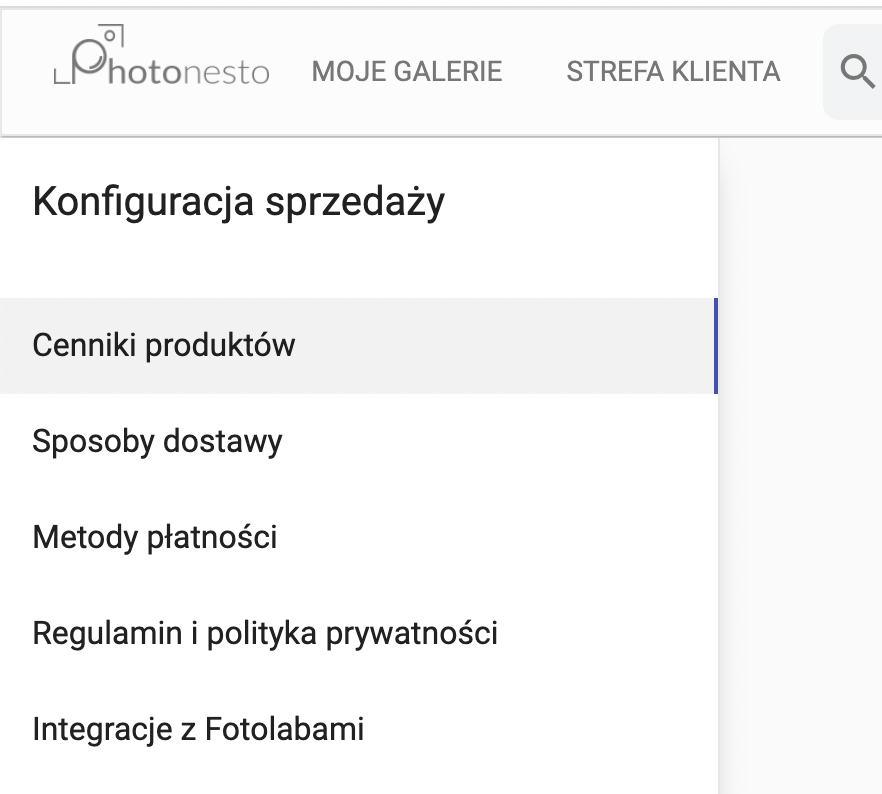
Cennik produktów skonfigurowany do realizacji druku w Crystal Albums możesz stworzyć na 2 sposoby.
- Tworząc cennik od podstaw, wybierając odbitki z listy, ustawiając realizację druku oraz własną cenę za zdjęcia,
- Tworząc cennik produktów na podstawie oferty Crystal Albums, dostosowując ceny i dostępne formaty do Twojej oferty.
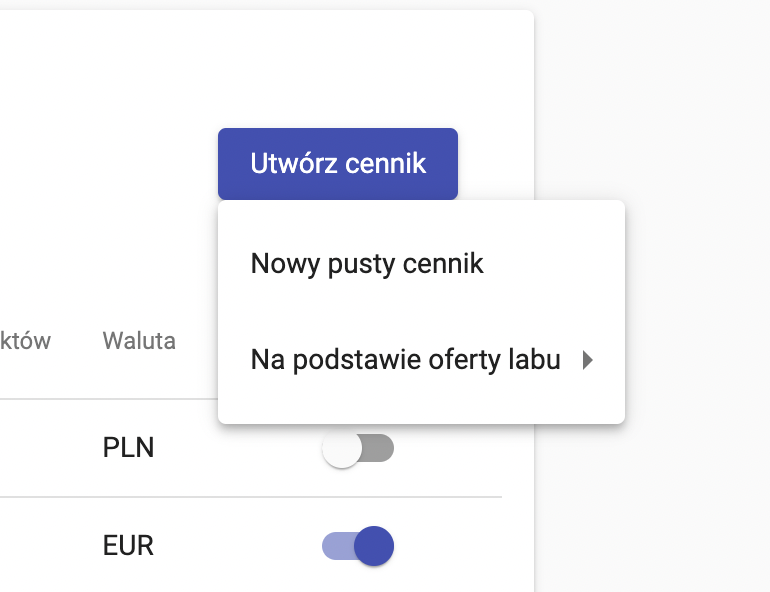
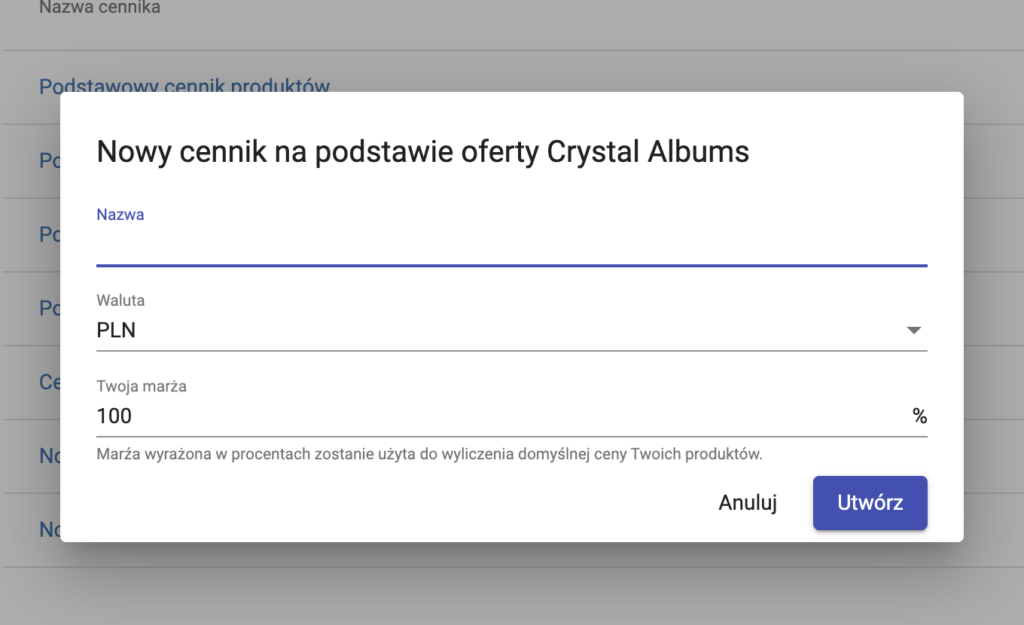
Krok 3. Stworzenie galerii lub sesji wykorzystującej nowy cennik
Ustawiając cennik produktów jako domyślny, będzie on zawsze używany, podczas Tworzenia galerii lub sesji. Możesz również wybrać cennik samodzielnie podczas tworzenia galerii lub sesji.
Cennik produktów możesz wybrać, rozwijając „Więcej opcji” w oknie do tworzenia galerii/sesji prywatnej.
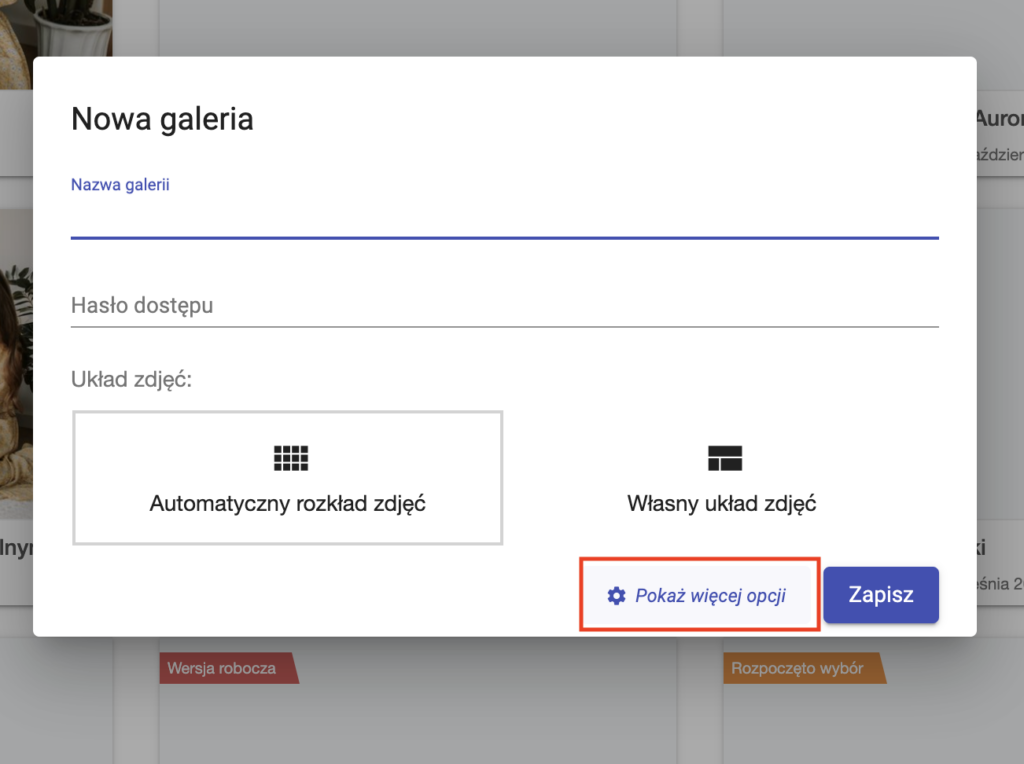
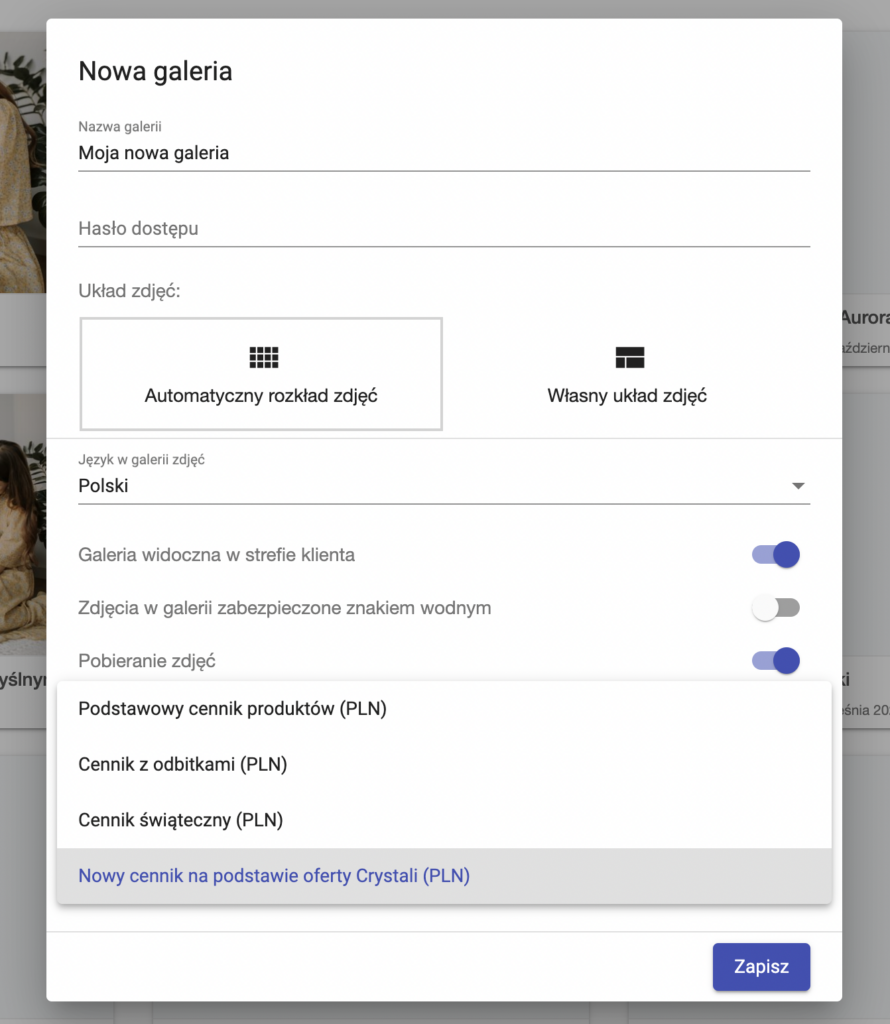
Krok 4. Wysłanie zamówienia do Labu
Ostatnim etapem jest wysłanie gotowych zamówień do panelu Crystal Albums. W szczegółach zamówienia dostępny jest przycisk „Zrealizuj zamówienie”, po jego kliknięciu zostanie otworzone nowe „Zlecenie druku” w wersji roboczej.
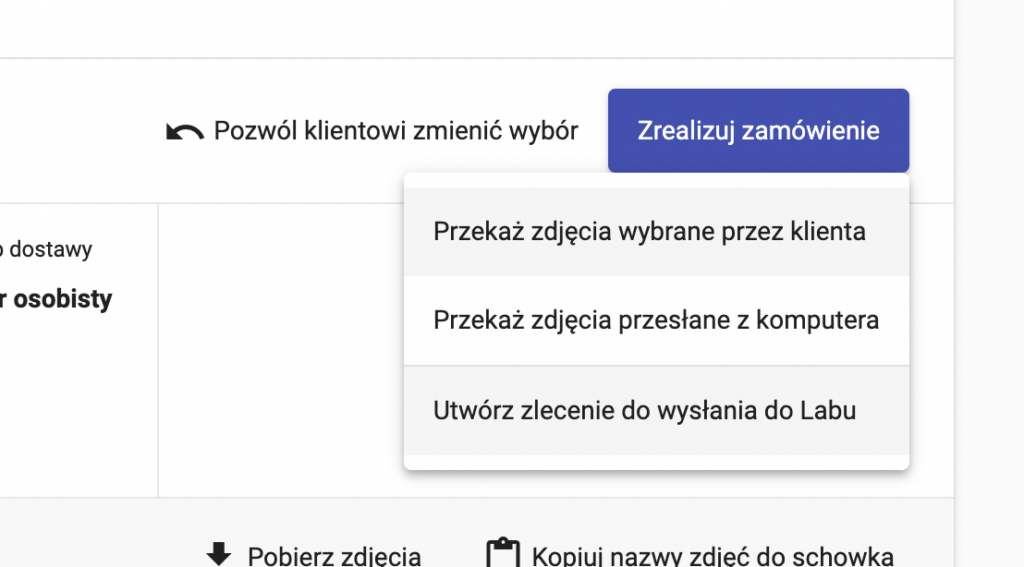
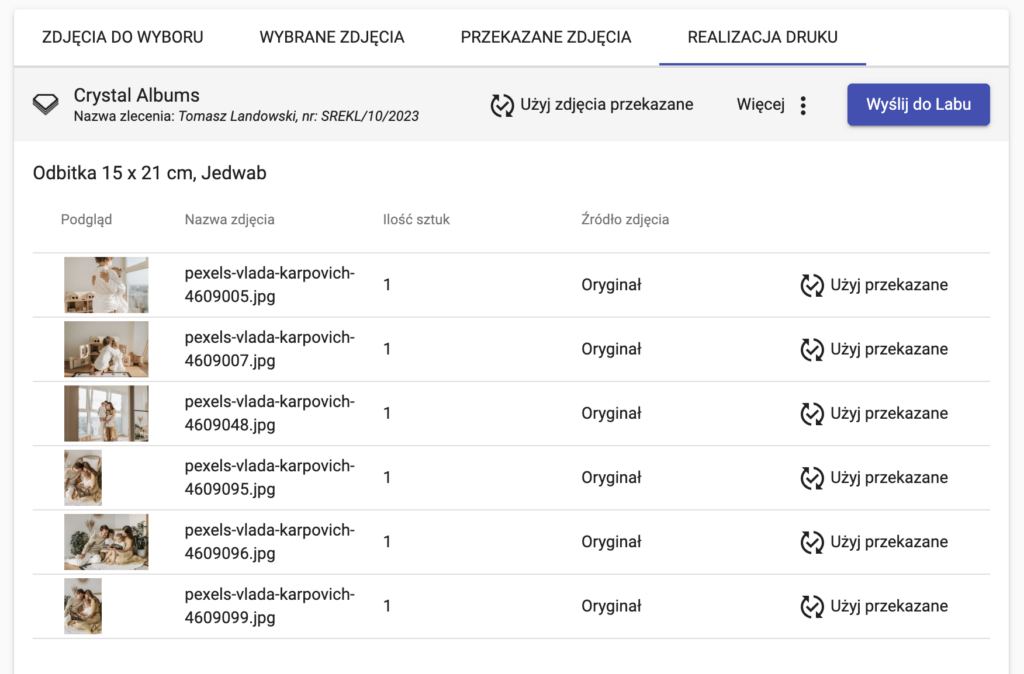
W wygenerowanym zleceniu możesz dokonać dodatkowych zmian a następnie wysłać je do Labu.
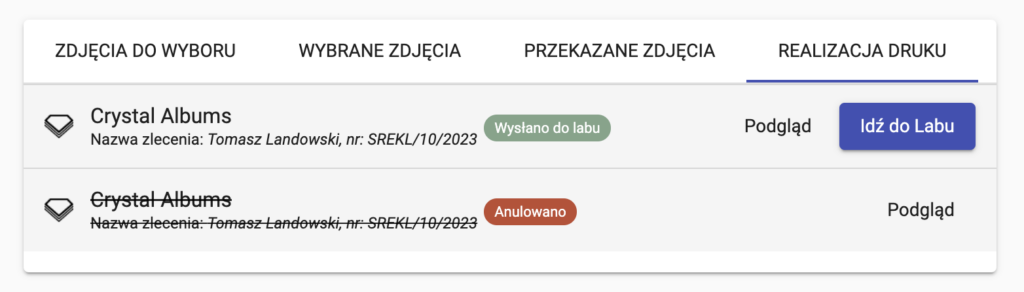
Po wysłanie zamówienia do Labu, jest ono dostępne w koszyku zakupowym Crystal Albums i jest gotowe to opłacenia.